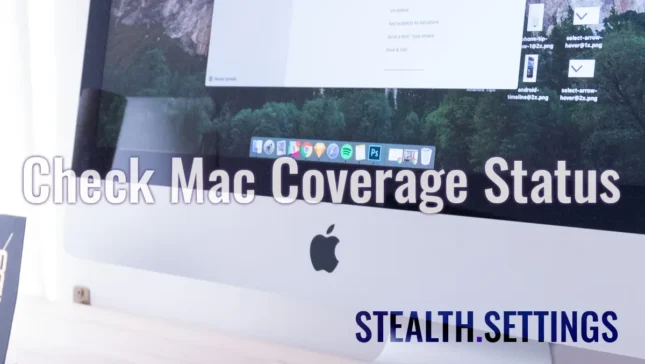يتم تحديث هذا البرنامج التعليمي في عام 2023 لأنظمة التشغيل macOS Ventura (والإصدارات الأحدث). باتباع خطوات هذا البرنامج التعليمي، سترى ما إذا كانت فترة الضمان لأجهزة Mac أو MacBook أو iMac قد انتهت. الفترة التي تتحمل فيها Apple تكاليف الإصلاحات دون أي تكلفة على العميل. وبطبيعة الحال، إذا لم تنشأ المشاكل عن سبب لا تغطيه شهادة الضمان.
إذا كان لديك جهاز Mac يعمل بنظام macOS Ventura أو إصدار أحدث من macOS، فيمكنك التحقق مما إذا كانت فترة الضمان لجهاز Mac الخاص بك قد انتهت من خلال اتباع الخطوات الواردة في البرنامج التعليمي أدناه.
كل ما عليك فعله هو فتحه “System Settings“، ثم انتقل إلى “General” → “About”.
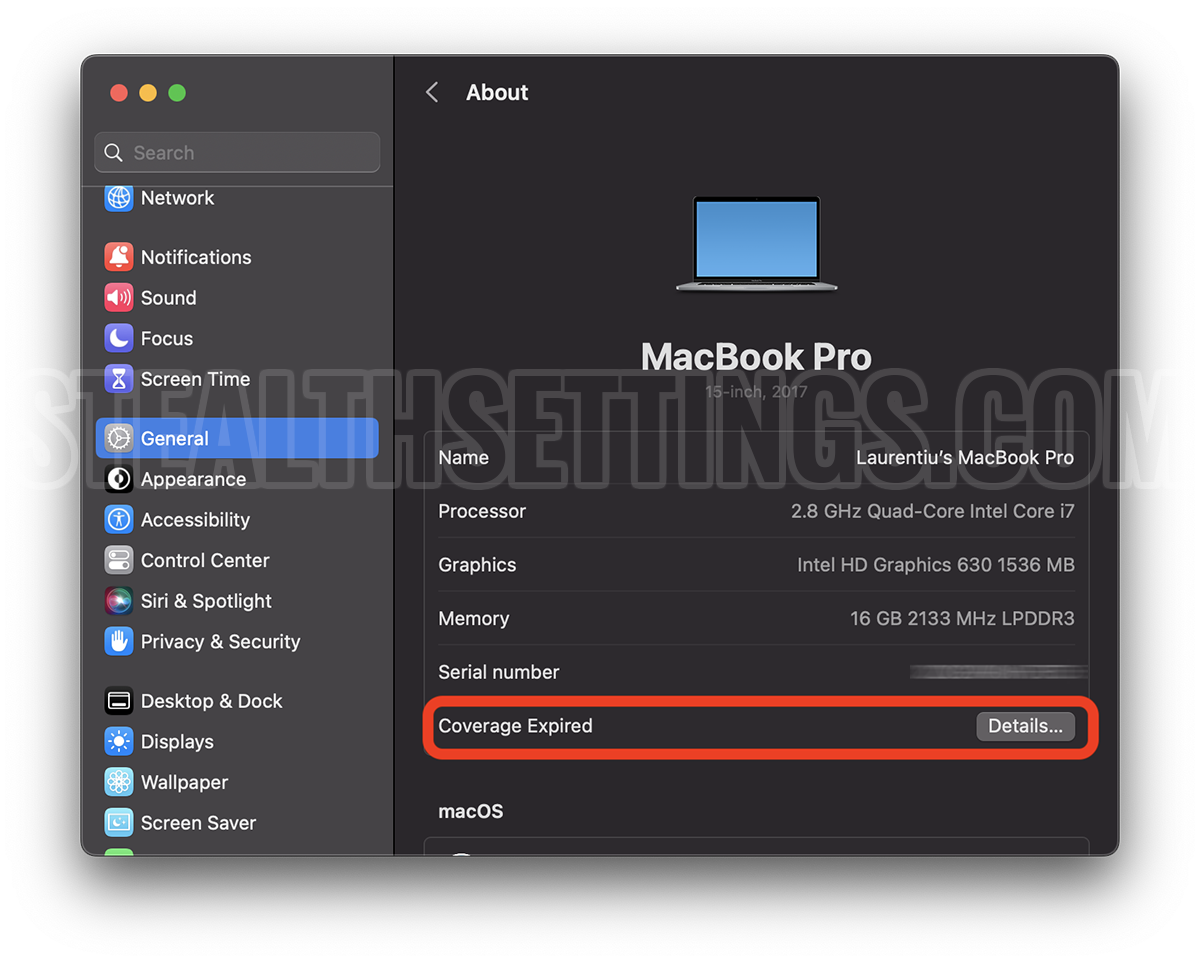
مع إطلاق نظام التشغيل macOS Venturaلقد تغيرت أبل “System Preferences“، في “System Settings“.
في الحالة المذكورة أعلاه، انتهت فترة ضمان جهاز MacBook. إذا قمت بالنقر فوق “Details“، ستصل إلى حساب iCloud (بعد تسجيل الدخول باستخدام Apple ID)، حيث ستجد المزيد من المعلومات حول الجهاز. بما في ذلك تاريخ الشراء. ومن هذه الصفحة أيضًا، سيتم توجيهك إلى الصفحات الرسمية حيث يمكنك العثور على خدمة Apple معتمدة في منطقتك.
البرنامج التعليمي الأولي، صالح لأنظمة التشغيل macOS Mojave (أو الأقدم).
أسعار أجهزة Mac التي تم شراؤها جديدة ليست ضئيلة على الإطلاق. على مواقع البيع اليد الثانية هناك العديد من العروض في أسعار جذابة، ولكن قبل أن تشتري من هناك، من الجيد معرفة ما إذا كان ذلك أم لا المنتج لا يزال في فترة الضمان أم لا. هناك العديد من العروض التي تحمل هذا العنوان “MacBook Pro حسنا، في كتي!“ولكن هذا لا يعني أن المنتج لا يزال تحت الضمان.
ضمان الخدمة، وهو أمر مهم جدًا أيضًا إذا واجهت مشاكل مع المنتج. بقدر ما هو مكلف لشراء واحدة جديدة Macلكن إصلاحه في واحدة مكلف للغاية خدمة أبل المعتمدة. لا نوصيك حتى بمحاولة إصلاحه في مكان آخر.
كيفية معرفة ما إذا كانت فترة الضمان قد انتهت لجهاز Mac أو MacBook أو iMac (macOS Mojave)
جميع منتجات Apple لها سلسلة فريدة من نوعها. أ “Serial Number” والتي يمكن العثور عليها على الجزء الخلفي من الجهاز (مكتوبة صغيرة جدًا) وعلى الصندوق الأصلي، على الفاتورة وفي نظام التشغيل macOS. لذلك، هناك العديد من الطرق لمعرفة الرقم التسلسلي لجهاز Mac وتحدثنا عنها في البرنامج التعليمي “كيف يمكننا معرفة رقم سلسلة Mac / MacBook (الرقم التسلسلي)؟“.
بالنسبة للمستخدمين الذين لا يرغبون في بيع أو شراء جهاز Mac، ولكنهم يريدون معرفة ما إذا كانت أجهزتهم لا تزال تحت الضمان، فإن أسهل طريقة هي معرفة ذلك من خلال “About This Mac“. انقر على شعار Apple في الجزء العلوي الأيسر، انقر فوق “About This Mac“. ينسخ “Serial Number” من علامة التبويب “Overview“، ثم انقر فوق علامة التبويب “Services” وانقر فوق “Check my service and support coverage status“.
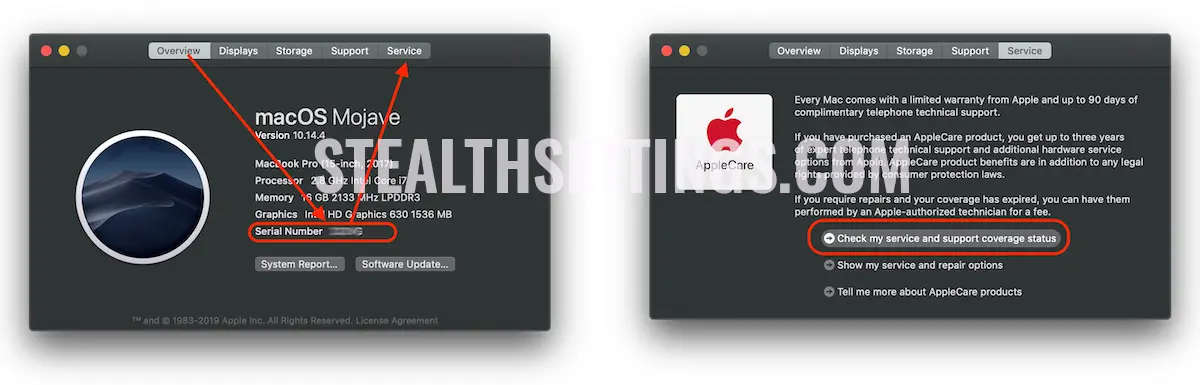
أنت توافق على إرسال الرقم التسلسلي لجهازك إلى Apple.
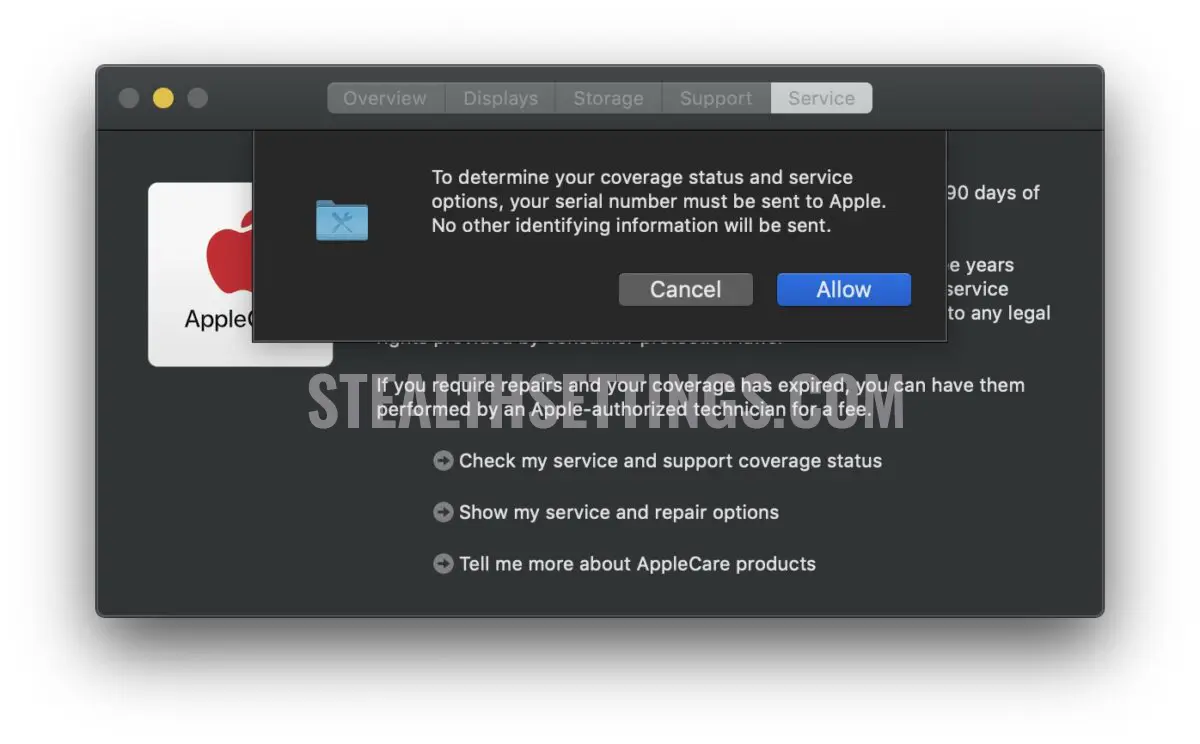
في صفحة الويب التي تفتح، أدخل الرمز المنسوخ في الخطوة الأولى ورمز التحقق.
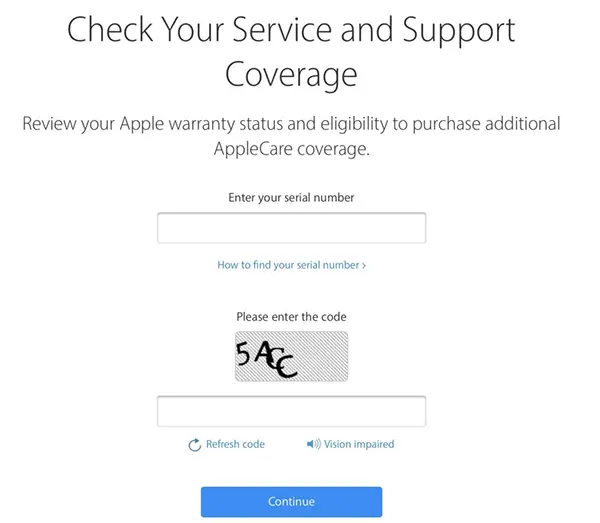
انقر “Continue” وسيتم عرض حالة المنتج الخاص بك.
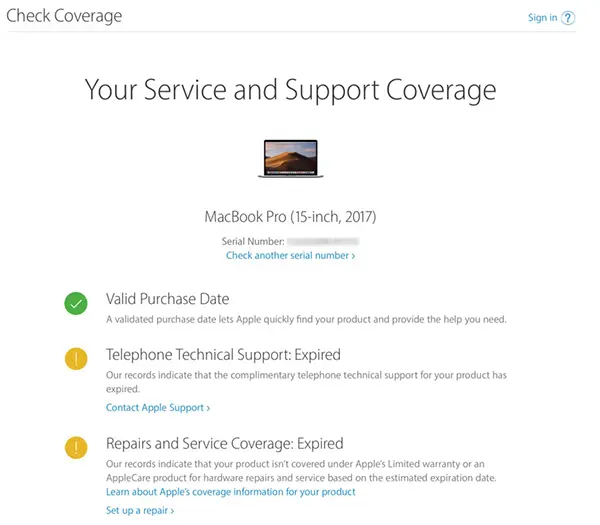
يمكنك التحقق من حالة الخدمة والدعم لـ iPhone, iPad, Apple TV, HomePod, AirPods, Mac أو لأي منتج آخر من منتجات Apple يتطلب ضمانًا، على العنوان: checkcoverage.apple.com/us/en.
يتطلب معرف Apple أو الرقم التسلسلي للجهاز.